Как правильно удалить Skype с компьютера на Windows 7
На этой странице вы найдете пошаговое руководство по удалению программы Skype с компьютера под управлением операционной системы Windows Следуйте нашим советам, чтобы удалить Skype полностью и без остатка.

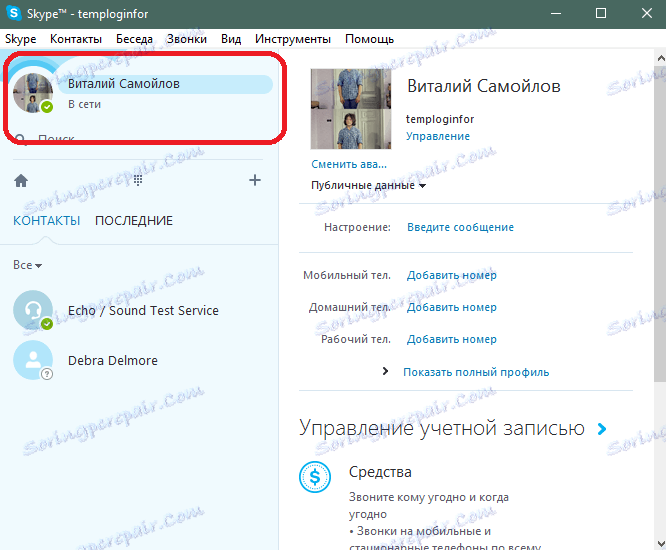
Откройте меню Пуск и перейдите в Панель управления.

Как удалить Skype с компьютера
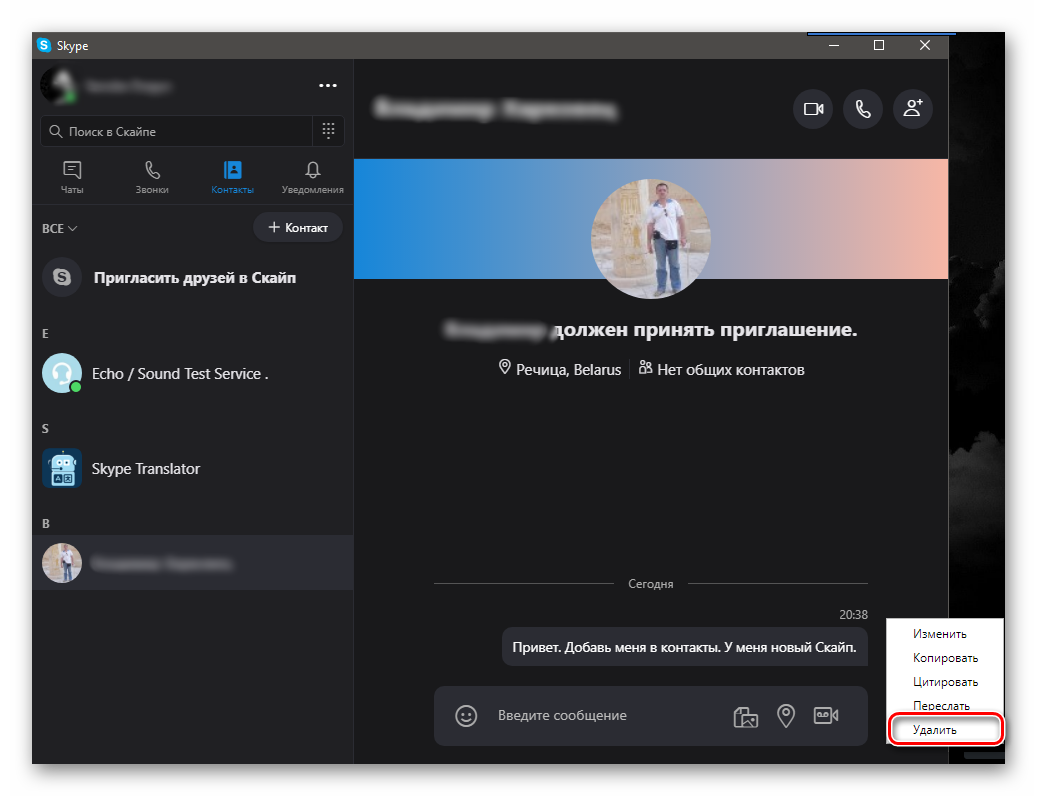
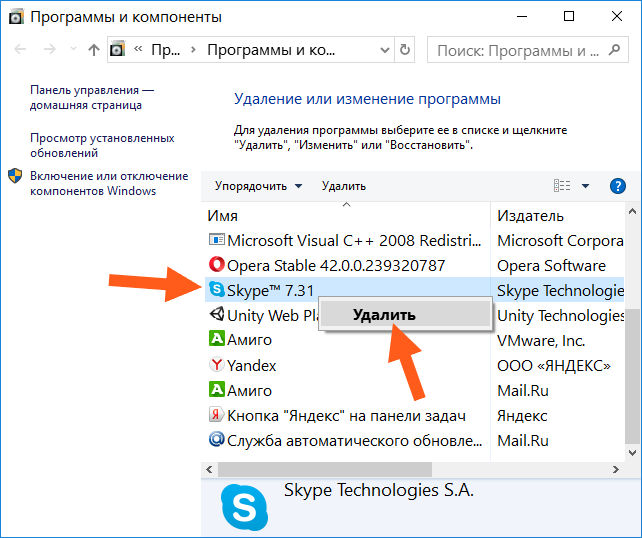
Выберите раздел Программы и компоненты.

Как полностью удалить SKYPE
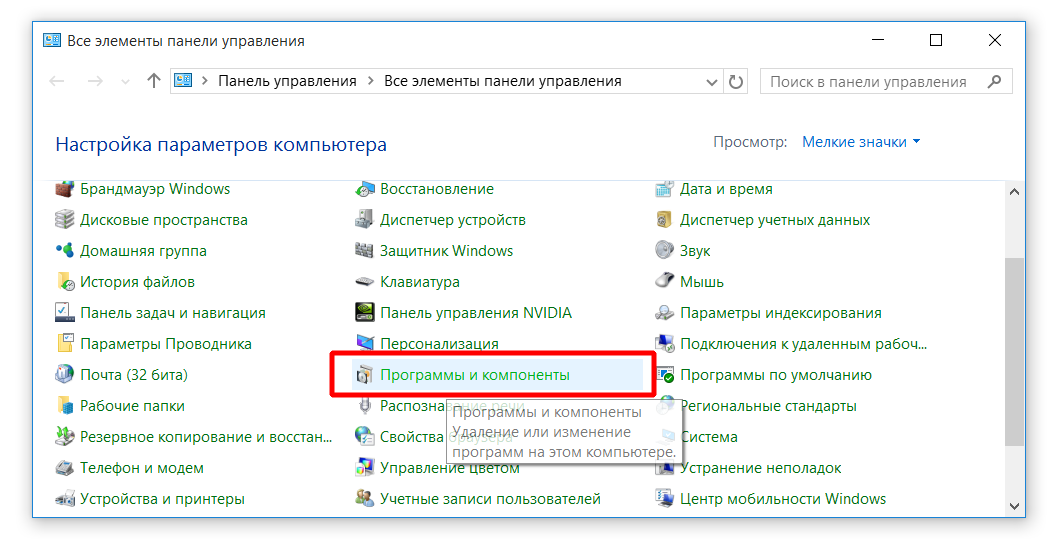
Найдите в списке программ Skype и нажмите на него правой кнопкой мыши.

Как удалить программу или игру с компьютера Windows 7

Выберите опцию Удалить или Удалить/Изменить.

Как удалить Skype c компьютера полностью? Удаляем программу Скайп и все пользовательские данные

Следуйте инструкциям мастера удаления, чтобы полностью удалить Skype.
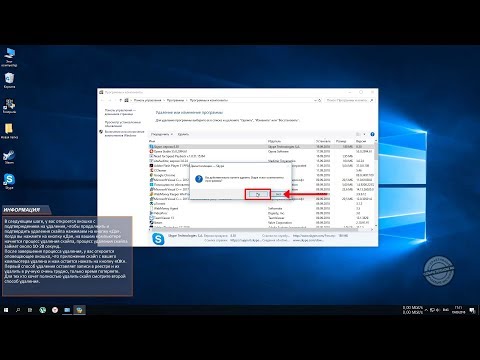
Как полностью удалить скайп с компьютера

После удаления программы, перезагрузите компьютер для завершения процесса.

Как правильно удалять игры и программы с Windows 7

Очистите остаточные файлы и папки Skype, если они остались, в директории C:/Program Files (x86)/Skype.

Как удалить скайп с компьютера
Удалите все записи, связанные со Skype, в реестре Windows, используя редактор реестра (будьте осторожны, чтобы не повредить систему).

Реальное удаление профиля Skype
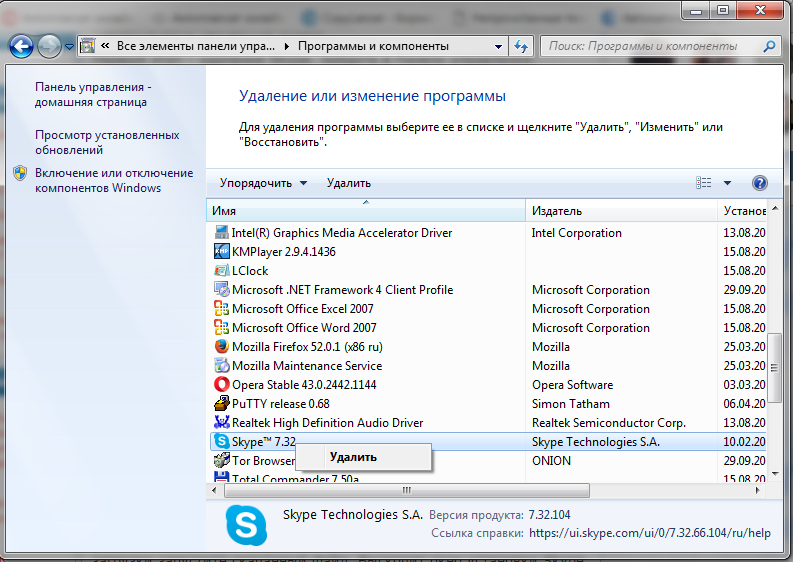
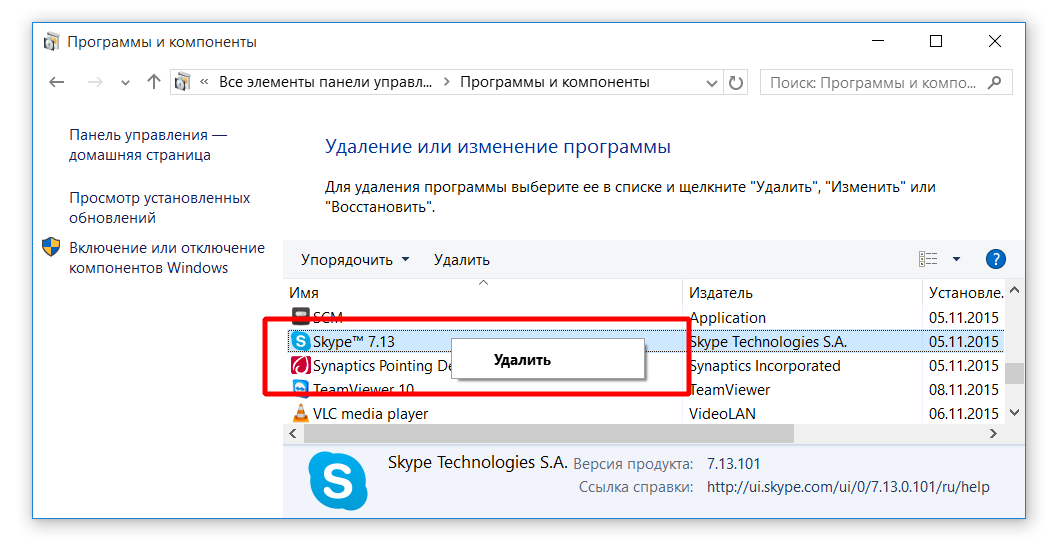
Проверьте, нет ли оставшихся ярлыков Skype на рабочем столе или в меню Пуск и удалите их.
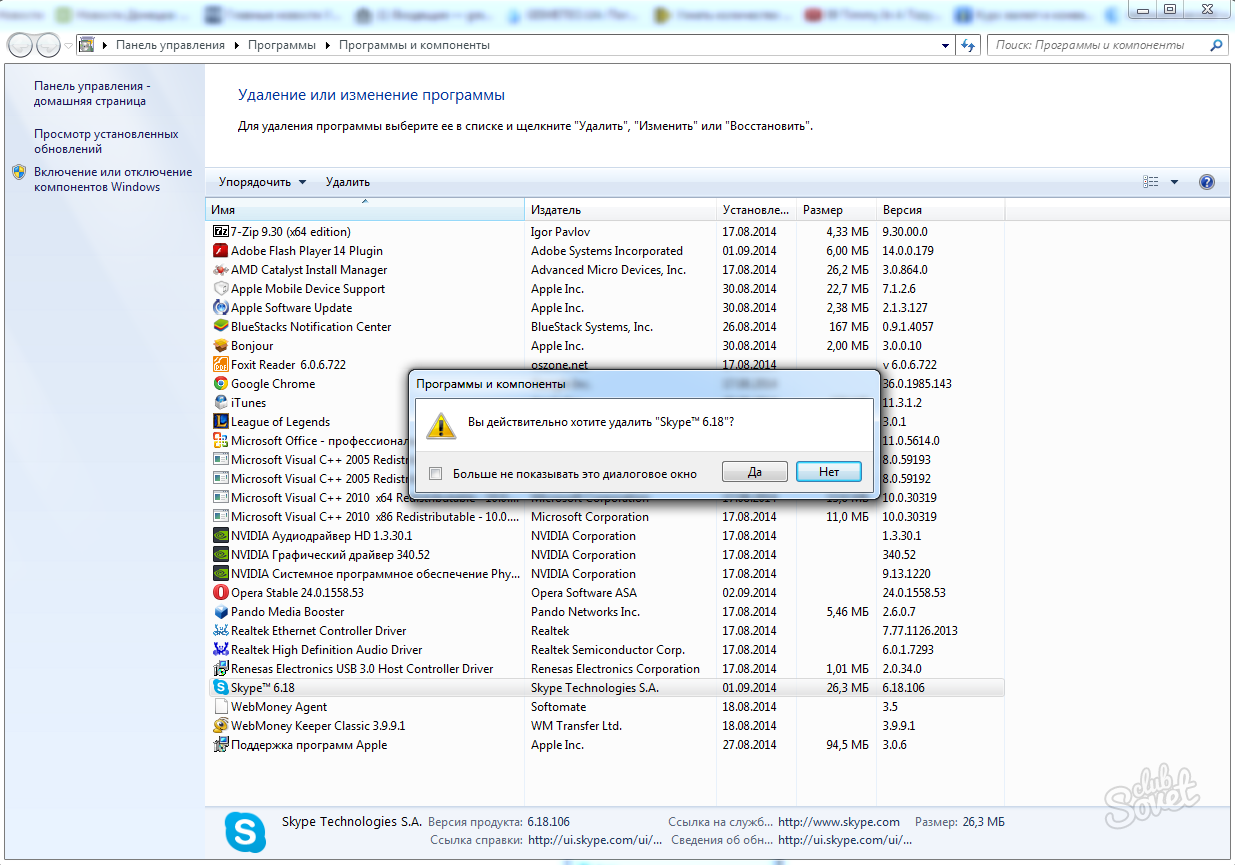
Рассмотрите возможность использования специальных утилит для удаления программ, таких как Revo Uninstaller, для полной очистки системы от Skype.

Как удалить скайп (skype)
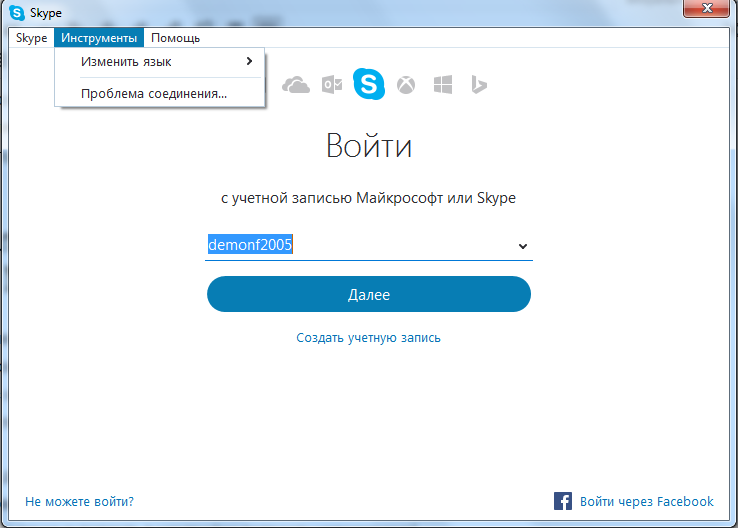


Удаление Skype